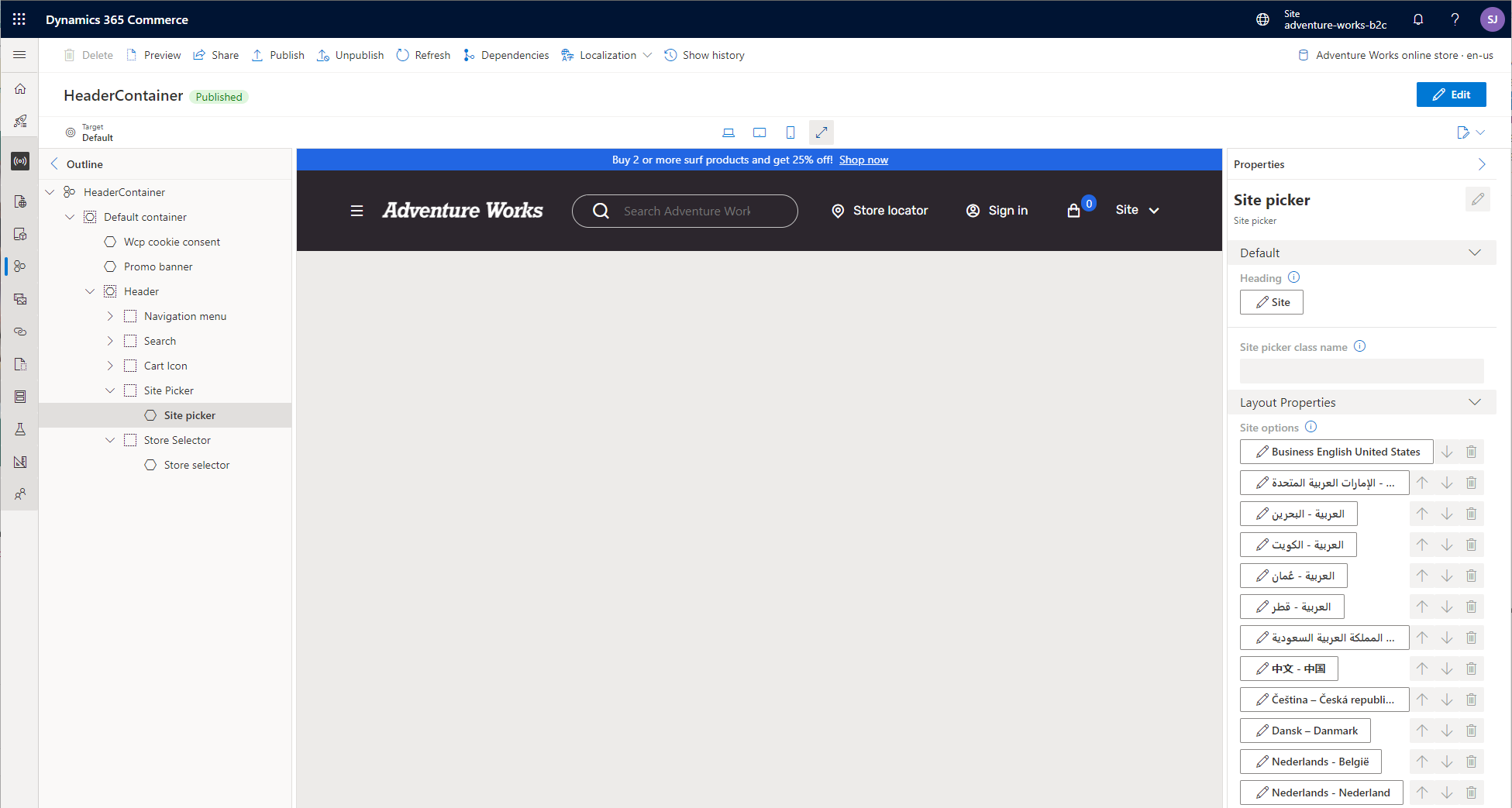Områdevelgermodul
Denne artikkelen dekker områdevelgermodulen og beskriver hvordan du legger den til på områdesider i Microsoft Dynamics 365 Commerce.
Når en bedrift har forskjellige områder på tvers av markeder, områder og nasjonale innstillinger, trenger områdebrukere en enkel måte å veksle mellom områder og velge foretrukket område for shopping. For å ta hensyn til dette scenarioet lar områdevelgermodulen brukere bla gjennom på tvers av flere områder. En områdevelger anbefales også når registrering og omadressering av georeplikering er implementert for e-handelsområdet, slik at kunder kan overstyre områdepreferansene som de angir ved å bruke land-/områdevelgermodulen.
Områdevelgermodulen må være konfigurert med listen over områder (markeder, områder eller nasjonale innstillinger) som områdebrukere kan bla gjennom. Illustrasjonen nedenfor viser et eksempel på en områdevelgermodul som vises i toppteksten på en områdeside.
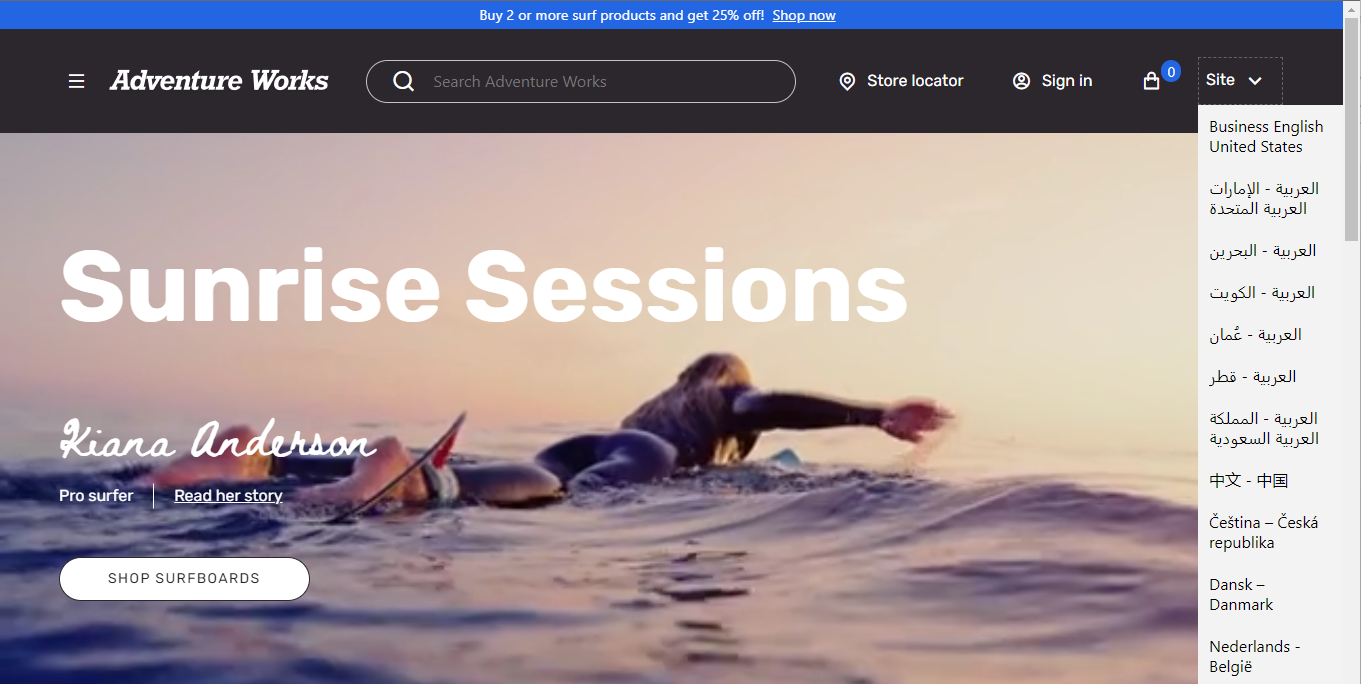
Egenskaper for områdevelgermodul
| Egenskapsnavn | Verdi | Beskrivelse |
|---|---|---|
| Overskrift | Tekst | Overskriften for modulen. |
| Områdealternativer | Navn, bilde, URL-adresse | Denne egenskapen angir et navn, en kobling til startsiden for området, og et valgfritt bilde som skal vises for hvert område som er inkludert i modulen. Bildet kan være et flagg, eller en presentasjon av et marked, en region eller et land. |
Legge til en områdevelgermodul på en side
Områdevelgermodulen kan legges til i topptekstmodulen under Områdevelger-sporet. Etter at en områdevelgermodul er lagt til, kan du definere moduloverskriften og områdealternativene. En topptekstmodul er i et topptekstfragment som kan deles på tvers av e-handelssider for et område.
Følg fremgangsmåten nedenfor hvis du vil legge til områdevelgermodulen i en topptekstmodul.
- I Områdevelger-sporet i topptekstmodulen for topptekstfragmentet velger du ellipsen (...), og deretter velger du Legg til modul.
- I dialogboksen Velg moduler velger du en Områdevelger-modul, og deretter velger du OK.
- Velg Legg til liste over områdealternativer i Områdevelger-listen. Det redigerbare alternativet Liste over områdealternativer vises.
- Velg Liste over områdealternativer. Dialogboksen Liste over områdealternativer vises.
- Under Områdenavn angir du teksten for områdenavn som skal vises i rullegardinlisten for områdevelger.
- Velg Legg til en kobling under Nettadresse for omadressering. Underruten Legg til en kobling vises.
- Velg Egendefinert side i underruten Legg til en kobling, og velg deretter Neste.
- Velg nettadressen med banen du opprettet da du la til kanalen på området, fra listen over nettadresser (for eksempel
www.adventure-works.com/fr-ca), og velg deretter Bruk. - Velg OK.
- Velg Lagre, og velg deretter Fullfør redigering.
- Velg Publiser for å publisere siden.
I eksemplet nedenfor har områdevelgermodulen blitt lagt til Områdevelger-sporet i en topptekstmodul som er i et topptekstfragment kalt HeaderContainer.